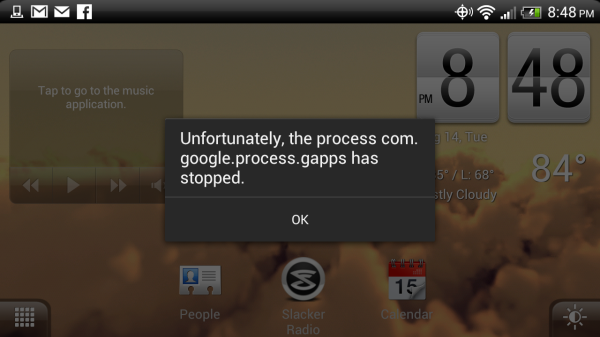Comment corriger l’erreur « com.google.process.gapps » s’est arrêtée
erreur lacune com.google.process S’affiche comme « Le processus com.google.process.gapps s’est arrêté » ou « google.process.gapps s’est arrêté de manière inattendue ». Gapps signifie Google Apps. Cette erreur se produit lorsque l’application en question ne peut pas se connecter au serveur, a expiré ou n’est pas synchronisée.
Dans ce guide, je vais énumérer deux méthodes pour vous, juste au cas où la première ne fonctionnerait pas, essayez la seconde et elle devrait.
Méthode 1 : Réinitialiser l’application
1. Allez à d’installation
2. Cliquez sur gestionnaire d’application ou application
3. Cliquez sur Tout (si disponible) ou balayez vers tout
4. Cliquez sur le bouton tactile pour ouvrir Menu/Propriétés et sélectionnez « réinitialiser l’application« ou »réinitialiser les préférences de l’application« . Cela ne supprime pas les applications, cela les réinitialise simplement.
Méthode 2 : Désactiver et réactiver le gestionnaire de téléchargement
1. Allez à d’installation
2. Cliquez sur application
3. Positionnement Gestionnaire de téléchargement et Ouvrir les détails de l’application
4. Désactivez-le, puis réactivez-le et testez.
Si vous avez la possibilité d’actualiser l’application, essayez-la également.
Méthode 3 : Redémarrez le service Google Framework
1. Allez à d’installation et cliquez application
2. Appuyez sur toutes les applications ou balayez vers toutes et ouvrez Application cadre de services Google
3. Ouvrir Détails de la demande et Cliquez sur Forcer l’arrêt puis clique vider le cache et tester.
Méthode 4 : Réinitialiser/Restaurer votre appareil Android aux paramètres d’usine
Si aucune des méthodes ci-dessus ne fonctionne, effectuez une réinitialisation d’usine sur votre appareil. Essayez d’abord une réinitialisation logicielle ; si la réinitialisation logicielle ne fonctionne pas, effectuez une réinitialisation matérielle.réinitialiser ; payer Réinitialisation d’usine Android guider
Méthode 5 : Touches de raccourci
Les utilisateurs de Swiftkey ont également signalé le problème. Si quelqu’un utilise Swiftkey, essayez de le mettre à jour vers la dernière version.
Méthode suggérée par l’utilisateur :
J’ai une autre méthode et ils ont rooté leur téléphone. Installez ES explorer (ou n’importe quel gestionnaire de fichiers avec les privilèges root). Accédez à périphérique/système/priv-app/gmscore.apk. Installez gmcore.apk.Cela a résolu mon problème, même après une réinitialisation matérielle … faites-moi savoir si cela fonctionne pour vous
J’ai parlé à un technicien Samsung. Elle m’a dit de retirer la batterie de l’arrière du Samsung S5 pendant une minute ou deux. Changez la batterie et allumez le téléphone. Le message gapp a disparu. Mon téléphone fonctionne bien maintenant.Patricia